
Nel mio caso, ho utilizzato Screencast-O-Matic per registrare un video dal mio desktop ma, sfortunatamente, quest’applicazione ha lasciato la firma digitale su di esso. Qualcuno potrebbe indicarmi un possibile metodo per rimuoverlo senza intaccare alcuna parte del video? Grazie e per piacere. Risposta
Trucchi per rimuovere i watermark dai video
Come tutti noi sappiamo, i video registrati con l’applicazione gratuita “Screencast-O-Matic” avranno sempre dei watermark; potreste installare la sua versione aggiornata e professionale per liberarvene… ma perché prendere una versione professionale se avete bisogno di fare solo dei video personali per la vostra famiglia o per i vostri amici? In questo caso, il miglior rimedio è quello di cancellare i matermark dei video utilizzando un programma alternativo, dal momento che persino il registratore in sé non risolverà il problema.
Registratore Gratuito Online dello Schermo Apowersoft
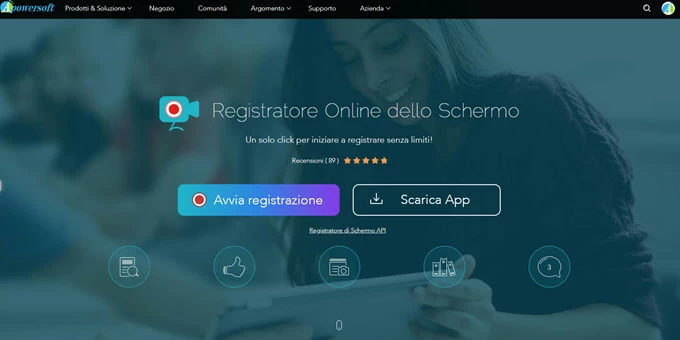
È sempre consigliabile utilizzare un registratore affidabile come Registratore Gratuito Online dello Schermo Apowersoft per eliminare i watermark dei video permanentemente. Usando questo programma potrete registrare tutto ciò che volete senza preoccuparvi di alcuna firma digitale dopo aver salvato il video. In più, non ci sono limitazioni di tempo e uno strumento di editing video. Consente di registrare lo schermo e la webcam e di scegliere il formato del video registrato. Una volta terminata la registrazione, potete salvare il video in HD.
- Prima di tutto, cliccate su “Inizia registrazione”. Se è la prima volta che utilizzate il programma, vi verrà richiesto di scaricare un piccolo programma al posto di una applet Java. Dopo l’installazione, tornate alla pagina principale e cliccate nuovamente “Inizia registrazione”.
- Verrà lanciata l’interfaccia principale. Cliccate sulle opzioni per configurare le vostre preferenze. Scegliete il formato, le animazioni del mouse ecc. Cliccate su “Input Audio” e selezionate ad esempio il suono di sistema.
- Scegliete se registrare una specifica area o a schermo intero e potete anche aggiungere la videocamera nell’area di registrazione. Una volta finito cliccate il pulsante “Registra” per iniziare.
- Durante la registrazione potrete abbellire il vostro video modificandolo in tempo reale. Quando volete terminare la registrazione, cliccate il pulsante di pausa.
- Una volta creato il video, potete riprodurlo per controllare gli effetti. Potete infine scegliere se salvarlo o se condividerlo direttamente su YouTube, ShowMore o altri siti.
Potete anche scaricare la versione desktop della versione online–ApowerRec. Con questa applicazione, potete creare i vostri video in qualsiasi momento. Oltre a tutte le funzioni della versione online, consente di fare screenshot e di programmare le operazioni di registrazione. Con questa applicazione potrete anche registrare video durante la vostra assenza.
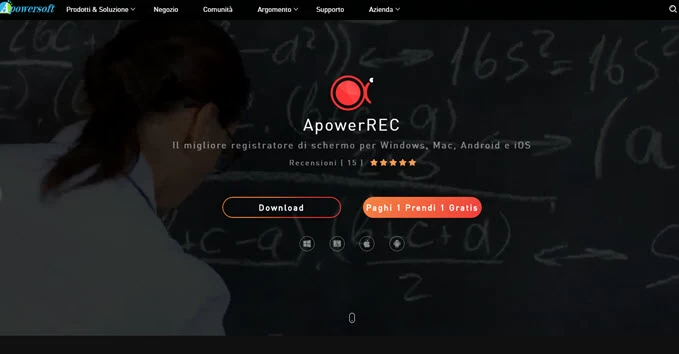
Filtro Delogo per Virtualdub
Quando avrete davvero bisogno di eliminare le firme digitali, logo e altre cose di questo genere, allora potete fare ricorso a “Delogo filter for Virtualdub“, cioè un programma professionale nato appositamente per eliminare questi tipi di firme digitali. Si tratta di un potente filtro che funziona in sintonia con “Virtualdub”. Utilizzando questo metodo sarete in grado di eliminare i watermark dai video in pochi e semplici passi.
Prima di tutto, dovrete aver già installato Virtualdub sul vostro sistema operativo. A questo punto, aprite il video con la firma digitale che volete cancellare. Avviate adesso il filtro Delogo nel seguente modo: cliccate “Video” – “Filter” – “Add” e cercate dunque il filtro Delogo e mostratene l’anteprima. Utilizzando l’anteprima, annullate poi la parte in cui volete cancellare i watermark nel video e cliccate “Salva cornice” sotto la voce “Analizza”, salvate quindi il file in formato bitmap. In seguito, aprite l’immagine salvata con un vostro programma capace di modificare le foto ed usate dell’inchiostro rosso per coprire il logo che desiderate eliminare; fatto ciò, salvate il file con lo stesso nome usato prima. Il prossimo passo è tornare agli strumenti di Delogo, alla voce “Ripara” cliccate il tasto “Carica” e scegliete l’immagine che avete creato. Dopo averla posizionata correttamente, cliccate sul pulsante salva e l’indesiderata firma digitale sarà finalmente cancellata.
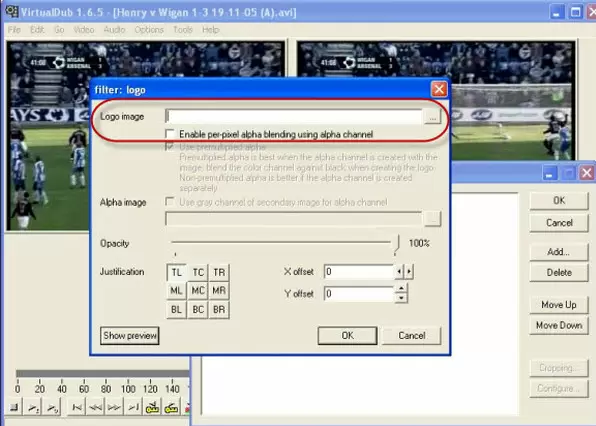
ApowerEdit
Un altro programma efficiente per rimuovere i watermark è ApowerEdit. Questo programma è stato creato con un’interfaccia semplice che consente agli utenti di compiere operazioni complesse in modo facile. Presenta un’opzione di modifica per tagliare, regolare, inserire filtri, testo, transizioni e molto altro. È presente anche la funzione mosaico. Seguite i passaggi per eliminare il watermark con questo programma.
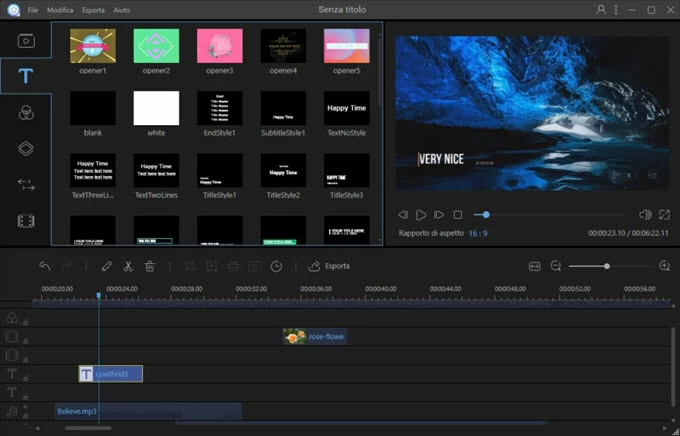
- Cliccate il pulsante seguente per scaricare e installare ApowerEdit.
- Lanciate il programma per aggiungere il video.
- Cliccate con il tasto destro il file e scegliete “Aggiungi progetto”.
- Cliccate “Taglia” e regolate la cornice. (Vi suggeriamo di cliccare su “Mantieni l’aspect ratio”).
- (Alternativa) Clicca l’opzione mosaico per scegliere il metodo migliore per coprire il logo originale.
- Clicca “Esporta” > “Esporta video” per generare il video.
Conclusioni
I watermark sono spesso utilizzati per proteggere il prodotto che le aziende vendono. La maggior parte delle Volte è anche una strategia di marketing per acquisire clienti. Non sempre però è necessario comprare una costosa versione professionale per eliminarlo. Vi sono diversi metodi per rimuovere il logo. Il Registratore Gratuito Online dello Schermo può essere la scelta migliore in quanto non presenta limitazioni e operazioni più semplici. Provatelo subito!

Lascia un commento